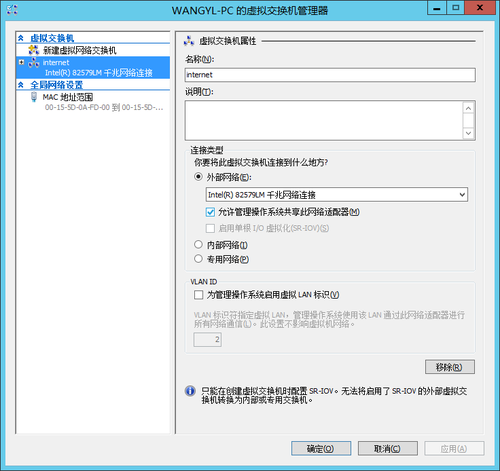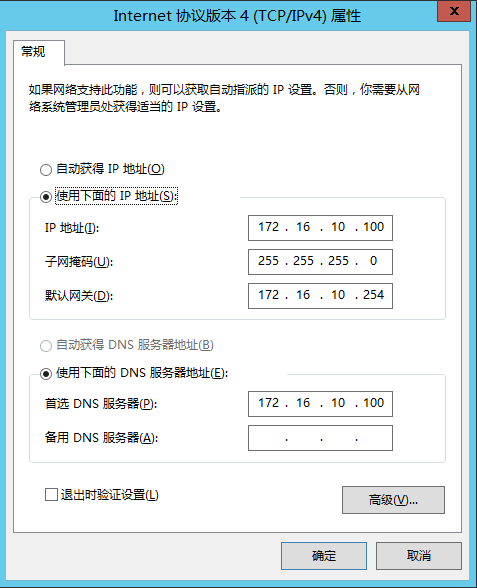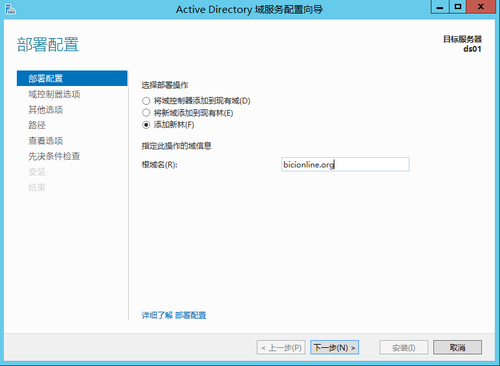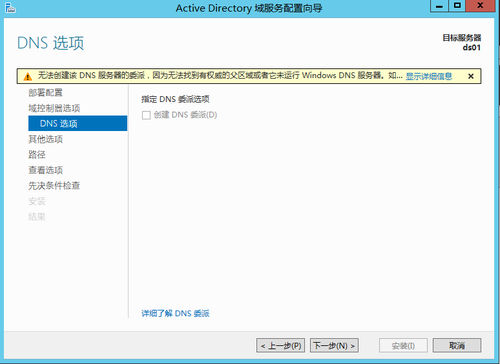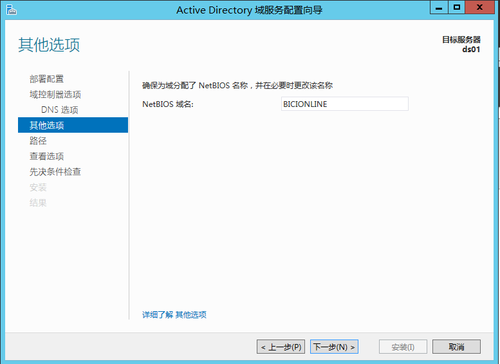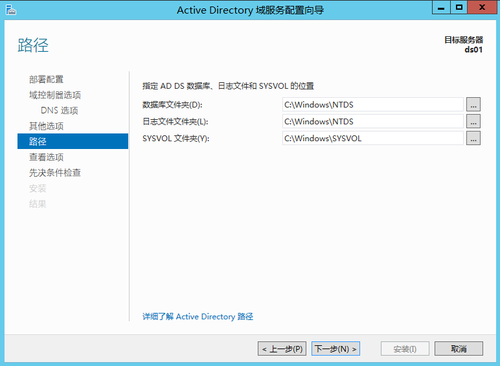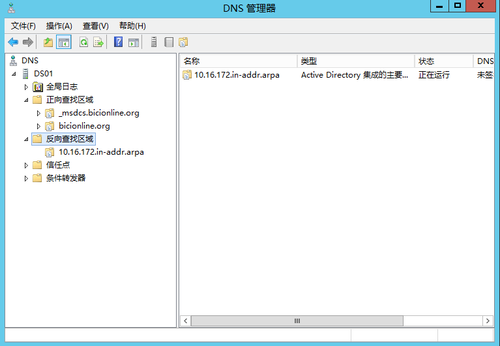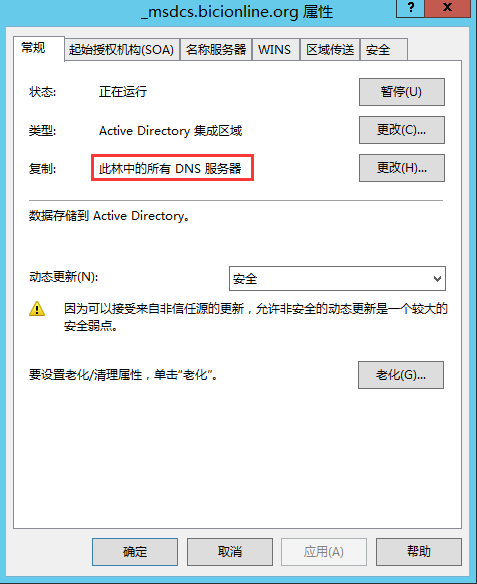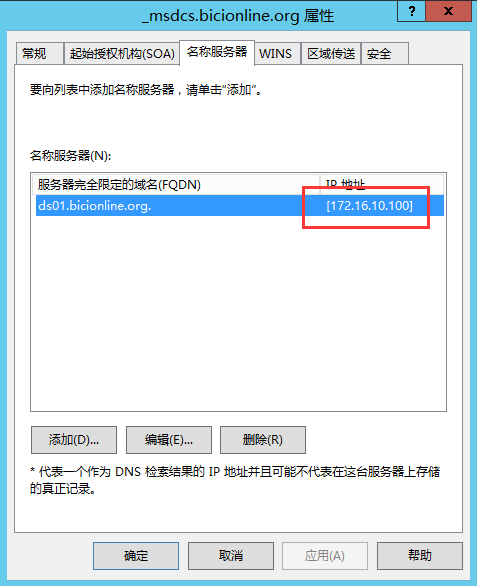Windows Server 2012 AD 站点和域部署系列创建林中域控
Posted
tags:
篇首语:本文由小常识网(cha138.com)小编为大家整理,主要介绍了Windows Server 2012 AD 站点和域部署系列创建林中域控相关的知识,希望对你有一定的参考价值。
本篇博文开始进入域和站点的正式部署,首先在BJ站点PC01宿主机端,创建虚拟机ds01,调配创建林中第一域,部署步骤如下:
网络配置:
1、在hyper-v管理器中为此虚拟机添加一个网络适配器,选择桥接本机物理网卡,如下图所示:
2、进入ds01系统,为添加的网卡指定IP,(注意:这里的网关填的就是三层交换机接口的IP地址;又因它既是第一个域控,也是DNS服务器,因此DNS配置指向它自己),如下图所示:
创建域控制器:
1、打开服务器管理器,点击添加角色,选择“Active Directory域服务”,如下图:
2、其它默认下一步,等安装好后,点击“将此服务器提升为域控制器”,如下图:
3、选择“添加新林”,输入根域名:bicionline.org,这就是林中第一个域,如下图:
4、选择新林和根域的功能级别 ,勾选“域名系统(DNS)服务器”,输入还原密码,如下图:
5、默认下一步.
6、默认下一步.
7、选择存储路径 ,默认下一步.
配置DNS服务器:
1、AD域控制器安装完成,等待计算机重启完成后,以域管理员账号进行登录。
2、打开本地TCP/IPv4 属性框,如下图 ,把DNS地址 127.0.0.1 调整为本机IP地址 :172.16.10.100 。如下图
3、打开服务管理器里DNS服务器配置界面,新建10.16.172.in-addr.arpr 反向区域,如下图 :
注:_msdcs.bicionline.org 区域复制:选择“此林中的所有dns服务器”,名称服务器IP地址为本机IP
4、启动nslookup ,解析正常:如下图
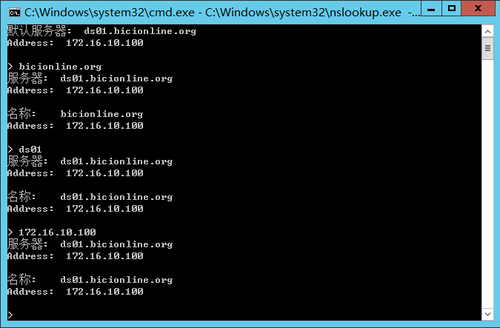
至此,林中第一个域已经创建好,下一篇进入创建站点介绍!
本文出自 “ITCol_XiaoYu” 博客,转载请与作者联系!
以上是关于Windows Server 2012 AD 站点和域部署系列创建林中域控的主要内容,如果未能解决你的问题,请参考以下文章
Windows Server 2012 (单林多树多站点)AD 部署系列创建辅助域控
Windows Server 2012(单林多树多站点)AD 部署系列创建子域
Windows Server 2012(单林多树多站点)AD 部署系列创建树域